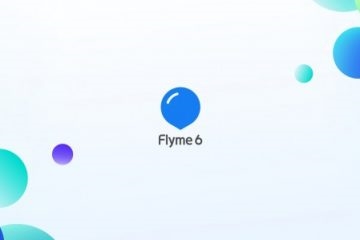အဆိုပါ Motherboard ကဖို့ဂရပ်ဖစ်ကဒ်ချိတ်ဆက်ပြီးနောက်, အထူးဆော့ဗ်ဝဲကို install လုပ်ဖို့လိုအပ်သူမ၏တန်ဖိုးရှိသောအလုပျအတှကျ - ထို adapter နဲ့ "communicate" ဖို့ operating system ကိုကူညီပေးသည်တဲ့ဒရိုင်ဘာ။
ထိုကဲ့သို့သောအစီအစဉ်များတိုက်ရိုက် (ဤကိစ္စတွင်အတွက်) Nvidia က developer များရေးသားတရားဝင် website တွင်ချထားပါသည်။ ဒါဟာကျွန်တော်တို့ကိုဆော့ဖ်ဝဲများ၏ယုံကြည်စိတ်ချရနှင့်ဒုက္ခ-အခမဲ့စစ်ဆင်ရေးအတွက်ယုံကြည်စိတ်ချမှုပေးသည်။ တကယ်တော့အမှုအရာသည်အမြဲတမ်းဒါမရှိကြပေ။ installation ကိုအမှားအယွင်းများစဉ်အတွင်းမကြာခဏယာဉ်မောင်းများနှင့်ဤအရပ်မှဂရပ်ဖစ်ကဒ်၏အသုံးပြုမှုကို install လုပ်ခွင့်ပြုမထားဘူးသောပေါ်ပေါက်ပါတယ်။
မှားယွင်းနေသည် Nvidia ကယာဉ်မောင်းကို install သည့်အခါ
က Nvidia ကဗီဒီယိုကဒ်များအတွက် software ကို install လုပ်ဖို့ကြိုးစားနေသည့်အခါဒီတော့ကျနော်တို့ကဒီမှာတွေ့နိုင်ပါသည် window ၏ဆိုးမျိုးဖြစ်ပါသည်:

ကွန်ယက်အခါ, "အဘယ်သူမျှမအင်တာနက်ကွန်နက်ရှင်" နှင့်ပိုပြီး: အဆိုပါ installer ကိုစိတ်ပျက်ဖွယ်, အမြင်ကျွန်တော်တို့ရဲ့အမှတ် မှစ. , စုံလင်သော, သင်ပုံရိပ်မှာမြင်ရတဲ့အဘယျသို့ မှစ. , ကျရှုံးခြင်းတွေအတွက်လုံးဝကွဲပြားခြားနားသောအကြောင်းပြချက်ပေးစေနိုင်သည်။ ထိုခဏခြင်းတွင်မေးခွန်းပေါ်ပေါက်: အဘယ်ကြောင့်ဒီအဖြစ်ပျက်ခဲ့တာလဲ တကယ်တော့အမှားများကိုအမျိုးမျိုးကိုဖြတ်ပြီး, အကြောင်းရင်းများသူတို့နှစ်ခုသာရှိသည်: Softovaya (software ကိုပြဿနာများကို) နှင့်သံ (ကဟာ့ဒ်ဝဲပြဿနာ) ။
ပထမဦးဆုံးခြေလှမ်းကို non-functional ဖြစ်စေပစ္စည်းကိရိယာများဖယ်ရှား, အဲဒီနောက်ဆော့ဗ်ဝဲနဲ့ပြဿနာကိုဖြေရှင်းရန်ကြိုးစားရန်ဖြစ်ပါသည်။
သံ
ကျွန်တော်အထက်တွင်ဖော်ပြခဲ့သည့်အတိုင်း, သင်ပထမဦးဆုံးအသေချာဗီဒီယိုကဒ်စွမ်းဆောင်ရည်အောင်ဖို့လိုအပ်ပါတယ်။
- သွားကြဖို့ပထမဦးဆုံးအရာ "Device Manager" တွင် "Control Panel ထဲက".

- ဤတွင်, ဗီဒီယို Adapter ကအတူအခက်အတွက်ကျနော်တို့ကသူ့ကဒ်ကိုရှာပါ။ အဝါရောင်တြိဂံအိုင်ကွန်နှင့်အတူသူမ၏ဘေးတွင်ရပ်နေလျှင်, Properties window ကိုဖွင့်လှစ်ခြင်းဖြင့်နှစ်ကြိမ်သူ့ကိုအပေါ်ကိုကလစ်နှိပ်ပါ။ ကျနော်တို့စခရင်ပုံမှာပြထားတဲ့ယူနစ်မှာကြည့်ပါ။ မှားယွင်းနေသည် 43 - ဤကုဒ်တစ်ဟာ့ဒ်ဝဲပျက်ကွက်ညွှန်ပြစေခြင်းငှါကတည်းက device ကိုမှဖွစျနိုငျကွောငျးအရှိဆုံးမနှစ်မြို့ဖွယ်အရာ။

"ဒီစက်ကိုရပ်တန့်ထားပြီး (Code ကို 43)": Read more: ဗီဒီယိုမှားယွင်းနေသည်ဖြေရှင်းချက်
အပြည့်အဝအခွအေနကိုနားလည်သဘောပေါက်ရန်, သင် Motherboard ကတစ်ဦးဟုလူသိများအလုပ်လုပ်ကဒ်ချိတ်ဆက်နှင့်ယာဉ်မောင်း installation ကိုပြန်လုပ်အဖြစ်သင့်ရဲ့ adapter ယူ. မိတ်ဆွေတစ်ဦးရဲ့ကွန်ပျူတာကချိတ်ဆက်ဖို့ကြိုးစားနိုင်ပါ။
ကိုလည်းကြည့်ပါ: ကွန်ပျူတာတစ်လုံးတစ်ဂရပ်ဖစ်ကဒ်ချိတ်ဆက်ဖို့ကိုဘယ်လို
device ကိုစနစ်တကျကောင်းသောကို PC, သင်၏ Motherboard က functions တွေအပေါ်အခြား GPU ကိုအတွက်အလုပ်လုပ်ရန်ပျက်ကွက်ပါကရောဂါနှင့်ပြုပြင်များအတွက်ဝန်ဆောင်မှုစင်တာကိုဆက်သွယ်ရန်လိုအပ်ပေသည်။
ဆော့ဖျဝဲ
ဒါကပျော့ကာရာအိုကေမအောင်မြင်မှုများတပ်ဆင်ခအမှားအယွင်းများ၏အကျယ်ဆုံးအကွာအဝေးသည်။ အခြေခံအားဖြင့်ကယခင်ဆော့ဖျဝဲပြီးနောက်စနစ်ရှိနေဆဲဖြစ်သောအဟောင်းသူတို့, ကိုကျော်သစ်ကိုဖိုင်တွေရေးသားဖို့မဖြစ်နိုင်ဘူး။ အဲဒီမှာကအခြားအကြောင်းပြချက်များဖြစ်ကြပြီးယခုကျနော်တို့ကသူတို့ကိုအကြောင်းပြောဆိုလိမ့်မယ်။
- အဟောင်းယာဉ်မောင်း၏ "Tails" ။ ဤသည်အသုံးအများဆုံးပြဿနာဖြစ်ပါတယ်။
Nvidia က installation ပရိုဂရမ်သင့်လျော်သော folder ထဲမှာဖိုင်တွေနေရာဖို့ကြိုးစားပါတယ်, ဒါပေမယ့်ပြီးသားထိုကဲ့သို့သောခေါင်းစဉ်နှင့်အတူစာရွက်စာတမ်းများရှိပါတယ်။ ကျနော်တို့ကိုယ်တိုင်အမည်ဖြင့်ပုံကော်ပီကူးဖို့ကြိုးစားနေခဲ့ကြပါလျှင်ဤအမှု၌, overwrite လုပ်တဲ့သင့်ကြောင်းခန့်မှန်းရန်ခက်ခဲမဟုတ် "1.png" ဖိုင်ကိုရှိပြီးသားဖြစ်ပါတယ်ရှိရာ directory ထဲတွင်။အဆိုပါစနစ်ဟောင်းနှင့်အသစ်သောစံချိန်ကိုဖယ်ရှား, ဒါမှမဟုတ်ကျွန်တော်သယ်ဆောင်သောတဦးတည်းကိုအမည်ပြောင်းရန်, သည်, အစားထိုးရန်, စာရွက်စာတမ်းနှင့်အတူဘာလုပ်ရမှန်းဆုံးဖြတ်ရန်ကျွန်တော်တို့ကိုလိုအပ်ပါလိမ့်မယ်။ အဟောင်းကိုဖိုင်ကိုမဆိုဖြစ်စဉ်ကိုအသုံးပြုသို့မဟုတ်ထိုကဲ့သို့သောစစ်ဆင်ရေးဖို့လုံလောက်တဲ့အခွင့်အရေးရှိသည်မထားဘူးဆိုရင်သင်ကပထမဦးဆုံး option ကိုရွေးချယ်လိုက်တဲ့အခါကျနော်တို့မှားယွင်းမှုတစ်ခုရလိမ့်မယ်။ ဒါကြောင့် installer ကိုနှငျ့အတူရှိ၏။
အောက်မှာဖေါ်ပြတဲ့အတိုင်းဤအခြေအနေမှထွက်သည်: အထူးပြုဆော့ဖ်ဝဲအကူအညီဖြင့်ယခင်မောင်းသူကိုဖယ်ရှားလိုက်ပါ။ တစ်ခုမှာထိုကဲ့သို့သောအစီအစဉ်တစ်ခုဖြစ်သည် display ယာဉ်မောင်း Uninstaller။ သင့်ရဲ့ပြဿနာက "အမြီး" တွင်ဖြစ်ပါသည်လျှင်, DDU ကိုကူညီဖွယ်ရှိသည်။
နောက်ထပ်သတင်းအချက်အလက်များ: အ Nvidia တိုကားမောင်းသူကို install တဲ့အခါမှာပြဿနာတွေဖြေရှင်းရေးအဘို့အ Options ကို
- Installer ကိုအင်တာနက်မချိတ်ဆက်နိုင်ဘူး။
ကောင်းစွာတစ်ပြိုင်နက်တည်းတစ် firewall က (firewall က) အဖြစ်တာဝန်ထမ်းဆောင်ရသော "ဗရုတ်" antivirus ကိုအစီအစဉ်ရှိကောင်းရှိနိုင်ပါသည်။ ထိုကဲ့သို့သောဆော့ဖ်ဝဲကို installer ကိုသံသယဖြစ်ဖွယ်သို့မဟုတ်အန္တရာယ်ရှိတဲ့အဖြစ်ကွန်ယက်မှဝင်ရောက်ခွင့်ကို lock လိမ့်မည်။ဤပြဿနာကို၏ဖြေရှင်းချက် firewall သို့မဟုတ်တစ်ခုခြွင်းချက်အဖြစ် Installer ထည့်သွင်း disable လုပ်ဖို့ဖြစ်ပါတယ်။ ထိုကိစ္စတွင်, သင်က Third-party ကနေ Anti-virus software ကို install လုပ်ထားကြပါပြီလျှင်, လက်စွဲစာအုပ်သို့မဟုတ်တရားဝင်ဝဘ်ဆိုဒ်တွင်ကိုးကားပါ။ ဒါ့အပြင်ဒီပြဿနာနှငျ့ဆကျဆံရာတှငျသင်တို့သည်ငါတို့၏ဆောင်းပါးကကူညီနိုင်သည်
Read more: အဘယ်သို့ငါယာယီ antivirus ကိုကာကွယ်စောင့်ရှောက်ရေးကို disable ပါဘူး
အောက်မှာဖေါ်ပြတဲ့အတိုင်း standard Windows Firewall ကိုပိတ်ထား:
- ခလုတ်ကို Push "Start" နှင့်ရှာဖွေရေးလယ်ပြင်၌ရေးထား "Firewall ကို"။ ပေါ်လာတဲ့ link ကိုကလစ်နှိပ်ပါ။

- ထို့နောက် link ကိုသွားပါ "Windows Firewall ကို Enable သို့မဟုတ် disable".

- settings ကိုပြတင်းပေါက်၌ရေဒီယိုပုံရိပ်ပေါ်ပြခလုတ်နှင့်စာနယ်ဇင်းကိုသက်ဝင် OK ကို.

Desktop ပေါ်မှာတစ်သတိပေးသည့် firewall ကမသန်စွမ်းကြောင်းချက်ချင်းပေါ်လာပါလိမ့်မယ်။

- တဖန် button ကို click "Start" နှင့်မိတ်ဆက်ပေး msconfig ရှာဖွေရေးလယ်ပြင်၌။ link တစ်ခုကိုလိုက်နာပါ။

- နာမတော်ကိုအမှီ ပြု. နှင့်အတူ window ထဲမှာ "System Configuration" အဆိုပါ tab ကိုသွားပါ "န်ဆောင်မှုများ", Firewall များ၏ရှေ့မှောက်၌ checkbox ကို Remove ကိုနှိပ်ပါ "Apply"ပြီးတော့ OK ကို.

- ယခင်လုပ်ရပ်များပေးတဲ့ dialog box ရဲ့ပွညျ့စုံပွီးနောကျစနစ်ပြန်လည်စတင်ရန်ဖို့အချက်ပြပေါ်လာပါလိမ့်မယ်။ ကျနော်တို့သဘောတူသည်။

- ခလုတ်ကို Push "Start" နှင့်ရှာဖွေရေးလယ်ပြင်၌ရေးထား "Firewall ကို"။ ပေါ်လာတဲ့ link ကိုကလစ်နှိပ်ပါ။
- အဆိုပါယာဉ်မောင်းကဗီဒီယိုကဒ်နှင့်သဟဇာတမဟုတ်ပါဘူး။
မဟုတ်ကိုအမြဲအဟောင်း adapter များအတွက်ယာဉ်မောင်းများ၏သစ်ကိုထုတ်ဝေ။ Installer ကိုမျိုးဆက် GPU ကိုလက်ရှိမော်ဒယ်ထက်အများကြီးအသက်ကြီးလျှင်ဤသည်ဖြစ်ပွားနိုင်သည်။ ထို့အပြင်ခုနှစ်, developer များလွန်းသောလူဖြစ်ကြသည်ကို၎င်း, code ကိုအတွက်အမှားတွေဖြစ်စေနိုင်ပါတယ်။အချို့သောအသုံးပြုသူများသည်အသစ်က software ကို install လုပ်ပါ, သူတို့ကပိုမြန်ဂရပ်ဖစ်ကဒ်လုပ်များနှင့်လတ်ဆတ်သောလိမ့်မည်ဟုထင်ပေမယ့်ဒါမဟုတ်ပါဘူး။ အရာအားလုံးကိုအသစ်ကကားမောင်းသူကို install မလုပ်ခင်စနစ်တကျအလုပ်လုပ်တယ်လျှင်, သင်သစ်ကိုထုတ်ဝေတပ်ဆင်ရန်ဆောတလျင်မသငျ့သညျ။ ဒါကဆက်လက်စစ်ဆင်ရေးကာလအတွင်းအမှားများနှင့်ဆုံးရှုံးမှုဖြစ်ပေါ်စေနိုင်ပါသည်။ သင်၏ "အဟောင်း" ညှဉ်းဆဲခြင်း, ဒါကြောင့်အမြင့်ဆုံးစွမ်းရည်မှာလည်ပတ်မထားပါနဲ့။
- လက်တော့ပ်နှင့်အတူအထူးအမှုများ။
ပြဿနာကသဟဇာတမတည်ရှိသည်လည်းရှိပါသည်။ ဖြစ်နိုင်သည်က, chipset ကိုများနှင့်ပေါင်းစပ်ဂရပ်ဖစ်များအတွက်ခေတ်မမီတော့ဆော့ဗ်ဝဲနဲ့ Nvidia ကပဋိပက္ခကနေယာဉ်မောင်း၏ဤစာစောင်။ ဤကိစ္စတွင်ခုနှစ်, သင် program ကို update လုပ်ဖို့လိုအပ်ပါတယ်။ ဤသည်ကိုအောက်ပါနိုင်ရန်အတွက်လုပ်ဆောင်သင့်ပါတယ်: ပထမဦးဆုံးအနေနဲ့ပေါင်းစပ်ကဒ်များအတွက်ဖြစ်လျှင်, chipset ကိုများအတွက် software ကို installed ။Install လုပ်ပြီးထိုကဲ့သို့သောဆော့ဖ်ဝဲကို update လုပ်ထုတ်လုပ်သူရဲ့ website မှာကဒေါင်းလုပ်ဆွဲအားဖြင့်အကြံပြုသည်။ ဥပမာအားဖြင့် "လက်တော့ Asus တရားဝင်ဝက်ဘ်ဆိုက်များအတွက်ယာဉ်မောင်း။ " တစ်ဦးရှာဖွေစုံစမ်းမှု system ကိုရိုက်ထည့်ဖို့လုံလောက်တဲ့လွယ်ကူပါတယ်တဲ့ resource ကိုရှာပါ

လက်တော့ပ်များအတွက် software ကိုရှာဖွေတာလုပ်ပြီး install အကြောင်းပိုမိုသိရှိလိုပါကက "ယာဉ်မောင်း" အပိုင်း၌မဘတ်နိုင်။
ယခင်အပိုဒ်၏ဘုတ်အဖွဲ့တွေနဲ့နှိုင်းယှဉ်မယ်ဆိုရင် by: အဟောင်းလက်ပ်တော့လျှင်, ဒါပေမယ့်သူကဒဏ်ငွေအလုပ်လုပ်တယ်, သစ်ကိုယာဉ်မောင်းကိုတင်ဖို့ကြိုးစားပါဘူး, ဒါကြောင့်အကူအညီထက်ပိုထိခိုက်စေနိုင်ပါတယ်။
အဆိုပါ reboot ပြီးနောက်, firewall ကိုလုံးဝပိတ်ထားသည်။
ကို install Nvidia ကယာဉ်မောင်းပြီးစီးသည့်အခါအမှားအယွင်းများ၏ဤဆွေးနွေးမှုတွင်။ ပြဿနာအများစု software (install လုပ်ခြင်းသို့မဟုတ်ပြီးသား installed) ၏အမှားကြောင့်ပေါ်ပေါက်နှင့်ပါဆုံးကိစ္စများတွင်သူတို့ဖြေရှင်းနိုင်သတိရပါ။